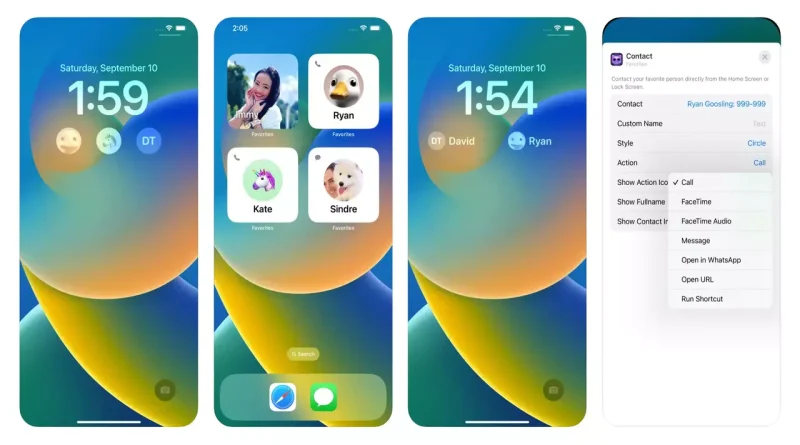Gọi nhanh cho người thân, bạn bè, khẩn cấp, … trên màn hình khóa iOS 16
Last Updated on January 16, 2023 by Dan Dan
Với phiên bản iOS 16, Apple đã mang đến nhiều thay đổi cho màn hình khóa của iPhone khi người dùng có thể tinh chỉnh nhiều thứ như hiệu ứng chiều sâu, bộ lọc màu, thêm widget vào màn hình ,.
Favorites Widget là một ứng dụng mới hỗ trợ iOS 16, đặc biệt thêm phím tắt cho số điện thoại của bất kỳ ai vào màn hình khóa hoặc màn hình chính của thiết bị để bạn có thể thực hiện cuộc gọi nhanh, gọi FaceTime, gửi tin nhắn, mở URL, chạy phím tắt hoặc mở một ứng dụng, v.v.
Favorites Widget hoàn toàn miễn phí, tương thích với iOS 16.0 trở lên và chỉ có dung lượng 18 MB. Bạn nhập đây hoặc theo liên kết bên dưới để cài đặt.


Mở Widget yêu thích, bạn cho phép ứng dụng truy cập danh bạ.
 Điều này là bắt buộc để ứng dụng tạo lối tắt. Bạn có thể tham khảo cách thực hiện từ hướng dẫn trong giao diện Widget yêu thích hoặc trong bài viết.
Điều này là bắt buộc để ứng dụng tạo lối tắt. Bạn có thể tham khảo cách thực hiện từ hướng dẫn trong giao diện Widget yêu thích hoặc trong bài viết.
Trên màn hình khóa:
Để tạo lối tắt số điện thoại mong muốn trên màn hình khóa, hãy làm theo các bước sau.
Bước 1: Bạn mở màn hình khóa bằng cách vuốt xuống góc trên bên trái và nhấn giữ vài giây trên màn hình> nhấn Phong tục.
 Bước 2: Bạn nhấn Nhiều vật dụng hơn.
Bước 2: Bạn nhấn Nhiều vật dụng hơn.
 Bước 3: Bạn bấm chọn Yêu thích.
Bước 3: Bạn bấm chọn Yêu thích.
 Bước 4: Bạn bấm vào kiểu hiển thị (hình vuông hoặc hình chữ nhật) của số điện thoại và kéo vào khung Nhiều vật dụng hơn.
Bước 4: Bạn bấm vào kiểu hiển thị (hình vuông hoặc hình chữ nhật) của số điện thoại và kéo vào khung Nhiều vật dụng hơn.
 Bước 5: Bạn nhấn Chọn liên hệ.
Bước 5: Bạn nhấn Chọn liên hệ.
 Bước 6: Bạn thiết lập thông tin cho số liên lạc.
Bước 6: Bạn thiết lập thông tin cho số liên lạc.
– Tiếp xúc: Bạn chọn số điện thoại mong muốn.
– Tên tùy chỉnh: Đặt tên khác cho số điện thoại.
– Loại hình: Bạn chọn kiểu hình tròn hoặc hình ảnh đầy đủ.
– Hoạt động: Bạn chọn thao tác khi bấm là gọi, FaceTime, mở WhatsApp, mở Tin nhắn ,.
 Phần còn lại của các tùy chọn bạn có thể giữ làm mặc định. Sau đó, nhấn nút X để đóng.
Phần còn lại của các tùy chọn bạn có thể giữ làm mặc định. Sau đó, nhấn nút X để đóng.
Bước 7: Bạn làm tương tự đối với các số điện thoại khác.
 Nhấn Đã hoàn thành Xác nhận.
Nhấn Đã hoàn thành Xác nhận.
 Trên màn hình chính:
Trên màn hình chính:
Cách làm cũng tương tự nhưng bạn không bị giới hạn số lượng như màn hình khóa.
Bước 1: Bạn nhấn và giữ vài giây trên màn hình chính> nhấn nút dấu cộng ở góc trên bên trái.
 Bước 2: Bạn bấm chọn Yêu thích trong màn hình lựa chọn widget.
Bước 2: Bạn bấm chọn Yêu thích trong màn hình lựa chọn widget.
 Bước 3: Bạn nhấn Nhiều vật dụng hơn.
Bước 3: Bạn nhấn Nhiều vật dụng hơn.
 Bước 4: Bạn bấm vào giao diện tiện ích trên màn hình.
Bước 4: Bạn bấm vào giao diện tiện ích trên màn hình.
 Bước 5: Bạn thiết lập thông tin cho số liên lạc.
Bước 5: Bạn thiết lập thông tin cho số liên lạc.
– Tiếp xúc: Bạn chọn số điện thoại mong muốn.
– Tên tùy chỉnh: Đặt tên khác cho số điện thoại.
– Loại hình: Bạn chọn kiểu hình tròn hoặc hình ảnh đầy đủ.
– Hoạt động: Bạn chọn thao tác khi bấm là gọi, FaceTime, mở WhatsApp, mở Tin nhắn ,.
 Phần còn lại của các tùy chọn bạn có thể giữ làm mặc định. Sau đó, nhấp vào vùng trống để lưu.
Phần còn lại của các tùy chọn bạn có thể giữ làm mặc định. Sau đó, nhấp vào vùng trống để lưu.
 Cách gọi:
Cách gọi:
Khi bạn có lối tắt đến số điện thoại, chỉ cần nhấp vào nó. Mục yêu thích Màn hình widget xuất hiện cùng với số điện thoại> nhấn Gọi xxx để thực hiện.
 Nếu bạn muốn chỉnh sửa, hãy nhấn và giữ phím tắt trong vài giây> chọn Chỉnh sửa tiện ích con.
Nếu bạn muốn chỉnh sửa, hãy nhấn và giữ phím tắt trong vài giây> chọn Chỉnh sửa tiện ích con.
Như bạn đã thấy, cuộc gọi này phải trải qua bước xác nhận, nhưng nếu bạn muốn bỏ qua thủ tục này, bạn có thể thực hiện như sau.
Bước 1: Mở Widget yêu thích> nhấp vào biểu tượng Cài đặt Hình bánh răng ở góc trên bên phải.
 Bước 2: Bạn nhấn Cuộc gọi nhanh.
Bước 2: Bạn nhấn Cuộc gọi nhanh.
 Bước 3: Bạn nhấn Thêm shortcut.
Bước 3: Bạn nhấn Thêm shortcut.
 Bước 4: Nó sẽ mở trong ứng dụng Phím tắt, nhấn Thêm shortcut.
Bước 4: Nó sẽ mở trong ứng dụng Phím tắt, nhấn Thêm shortcut.
 Nếu bạn chưa có, hãy cài đặt nó trên máy tính của bạn theo liên kết bên dưới.
Nếu bạn chưa có, hãy cài đặt nó trên máy tính của bạn theo liên kết bên dưới.


Bước 5: Trở về Cài đặt của Widget Yêu thích, bạn bật Bật cuộc gọi nhanh.
 Bây giờ, bạn thử gọi điện bằng một số điện thoại nhất định> bấm Cho phép để chấp nhận Widget yêu thích thực hiện cuộc gọi (không cần xác nhận lần sau). Nó sẽ quay số đến số điện thoại bạn chọn mà không cần xác nhận thêm như trước đây.
Bây giờ, bạn thử gọi điện bằng một số điện thoại nhất định> bấm Cho phép để chấp nhận Widget yêu thích thực hiện cuộc gọi (không cần xác nhận lần sau). Nó sẽ quay số đến số điện thoại bạn chọn mà không cần xác nhận thêm như trước đây.
 Bạn thích Widget Yêu thích như thế nào? Hãy để lại ý kiến của bạn.
Bạn thích Widget Yêu thích như thế nào? Hãy để lại ý kiến của bạn.